¿Cómo poner tildes en Microsoft Word? - Fácil y rápido

Microsoft Word es uno de los programas que forman parte del paquete ofimático que ofrece Microsoft a sus usuarios para crear documentos escritos. Este programa es muy completo, y cuando escribes, si hay algo mal escrito o por falta de acentuación, el programa te lo indica.
https://youtu.be/iB1At_wxSp4
Claro, muchos usuarios prefieren colocar ellos mismos las tildes; si no sabes hacer esto en este artículo vamos a mostrarte cómo poner tildes en Microsoft Word de forma rápida.
- ¿Cuáles son los diferentes acentos que puedo utilizar en Word?
- ¿Cómo poner mayúsculas con acentos en Word?
- ¿Qué hacer para colocar los acentos en Word?
- ¿Cómo poner tildes en Word con el teclado digital?
- ¿Qué debo hacer cuándo mi teclado no me permite poner acentos?
- ¿De qué forma puedo poner tildes con un teclado no español?
¿Cuáles son los diferentes acentos que puedo utilizar en Word?
Los acentos que podemos utilizar y marcar en nuestras palabras en un documento en Word son los graves (à), los cuales son utilizados para escribir en francés. Están los acentos agudos (á), los más comunes en el español; el acento circunflejo (â), usado también en escritos franceses.
Otros acentos son las virgulillas (ñ), usada comúnmente sobre la ‘n’ pero también en el portugués; y por último está la diéresis (ä), usada en muchos países europeos.
¿Cómo poner mayúsculas con acentos en Word?
Poner las mayúsculas con acentos en algún documento es muy sencillo, lo que debes hacer es activar las mayúsculas desde tu teclado con la tecla ‘Bloq Mayús’. Una vez sepas que está activado, presione la tecla al lado de la ‘ñ’ que tiene el signo ‘´’ y luego la letra que quieres, por ejemplo Á.
Ese procedimiento es así solo cuando el teclado de tu ordenador o el idioma de tu ordenador es el español, si no lo está entonces ve hasta configuración.
¿Qué hacer para colocar los acentos en Word?
A continuación, te explicaremos con detalles cómo puedes poner los acentos en Word utilizando las teclas del teclado y dos métodos más.

Teclas para poner acentos
Desde tu teclado, para escribir una palabra que va acentuada busca la tecla al lado de la ‘ñ’ con el signo ‘´’, presiónalo y luego la letra que va acentuada.
Revisar la fuente que se está usando
Para revisar la fuente que usamos hay que ir hasta la barra superior en la parte izquierda y veremos el tipo de fuente que puedes cambiar o agregar una nueva. Si queremos hacer una configuración podemos hacer clic en la flecha hacia abajo que está en la esquina derecha abajo, en el mismo recuadro de ‘Fuente’.
Configuración del idioma
Para configurar el idioma en tu ordenador para poner los acentos desde el teclado, asegúrate que en la parte derecha de la barra inferior salga un ‘ESP’ de español. Si sale eso pero aun no puedes poner los acentos ve hasta ‘Configuración’ y selecciona ‘Hora e idioma’ y coloca el español y dentro de Word también establécelo.
¿Cómo poner tildes en Word con el teclado digital?
Poner las tildes con el teclado digital de tu ordenador en Word es seguir el mismo proceso como si estuvieras escribiendo en el teclado físico. Así que, busca la tecla con el signo ‘´’ haz clic en ella y luego en la letra que lo posee dentro de la palabra que estás escribiendo.
¿Qué debo hacer cuándo mi teclado no me permite poner acentos?
Generalmente, este es un problema que pocas ocasiones se presenta; pero en caso de que te pase, te explicaremos qué puedes hacer.
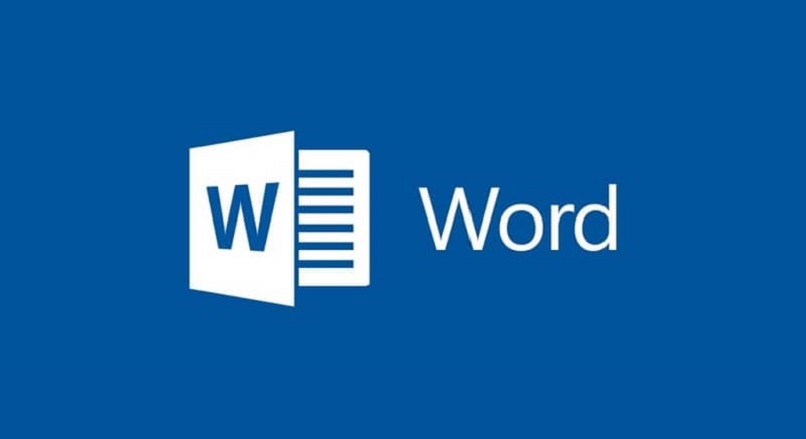
Descartar posible desconfiguración en el teclado
No hay que pasar por alto que posiblemente hubo una desconfiguración en el teclado de tu equipo, esto podría pasar porque tal vez tocaste las teclas ‘Ctrl + Bloq Mayús’. También, eso ocurre si tocaste ‘Alt + Bloq Mayús’, y para quitar esa configuración vuelve a presionar los mismos atajos y listo.
¿De qué forma puedo poner tildes con un teclado no español?
Si el teclado que tienes no es un teclado configurado al español, entonces puedes usar otras teclas para poder hacerlo o algún otro método que vamos a explicar.
Teclas y atajos
Para minúsculas son las siguientes: (á = ALT + 160, é = ALT + 130, í = ALT + 161, ó = ALT + 162, ú = ALT + 163). Para mayúsculas se usan: (Á = ALT + 181, É = ALT + 144, Í = ALT + 214, Ó = ALT + 224, Ú = ALT + 233)
Actualizar controladores
Para eso, haz clic derecho sobre el ‘Inicio’ de Windows y entra a ‘Administrador de dispositivos’ y luego en ‘Teclado’ busca ‘Controlador’ para actualizar.







